En el siguiente tutorial de vídeo les voy a enseñar una manera muy sencilla de bajarnos vídeos en formato flash para visionarlos directamente en el ordenador sin necesidad de conexión a la red.
Para conseguir esto, lo haremos con el comando clive que es uno de los más fáciles de usar y cómodos para usuarios con menos conocimientos en el sistema operativo Ubuntu y la tan temida terminal.
Para el ejemplo he seleccionado uno de los tutoriales de vídeo del canal de You Tube de Ubunlog, el cual bajaremos desde la propia terminal y alojaremos en nuestro ordenador para un posterior visionado o colección privada.
Lo primero que tenemos que hacer será instalar clive desde la propia terminal, así que abrimos una nueva ventana de terminal con la combinación de teclas CTRL+ALT+T y clicaremos la siguiente línea:
-
sudo apt-get install clive

Confirmamos la instalación clicando la S y cuando acabe ya podremos hacer uso del comando para bajar nuestros vídeos directamente al ordenador.
Para bajarnos cualquier vídeo compatible de una web tan solo tendremos que usar el comando clive más la url del vídeo en cuestión.
-
clive URL del vídeo

La captura de arriba corresponde con el vídeo seleccionado del canal de Ubunlog que estamos utilizando como ejemplo práctico.
Si queremos saber los formatos o calidades disponibles para bajarnos el vídeo lo haremos chequeando con el siguiente comando:
-
clive -F URL del vídeo

Con el comando de arriba tendremos el reporte completo de los formatos disponibles, si nos fijamos en la imagen de abajo, lo tendremos disposnible en formato flash pero varias calidades a seleccionar:

Ahora para seleccionar un formato tan solo tendremos que utilizar el siguiente comando:
-
clive -f fmt05_240p http://www.youtube.com/watch?v=o-fSFHszp_A

Como podemos ver en la imagen de abajo comenzará la descarga del vídeo que se nos guardará por defecto en nuestra carpeta personal.
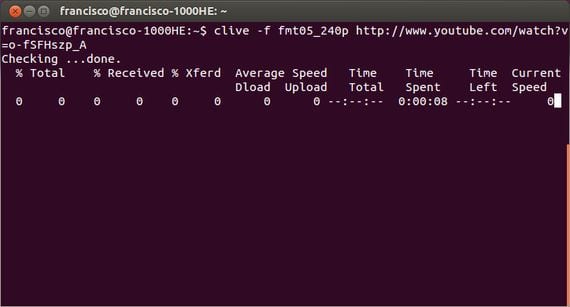
Más información – Cómo instalar en Ubuntu módem USB de Movistar, Canal Ubunlog en You Tube
¿y por defecto qué formato y calidad baja?
Por defecto te lo descarga en el formato y calidad original en el que fue subido el vídeo al canal.
Lo mejor es usar el comando -F y elegir el formato y la calidad disponible. Saludos.
2013/4/10 Disqus
Apunto también youtube-dl (http://rg3.github.io/youtube-dl/) que permite bajar en otros formatos.
muchas gracias!!! voy a probarlo… saludos
yo no puedo usarlo me aprace esto:
felipe@felipe-Compaq-Presario-CQ40-Notebook-PC ~ $ sudo apt-get install clive
Leyendo lista de paquetes… Hecho
Creando árbol de dependencias
Leyendo la información de estado… Hecho
No se pudieron instalar algunos paquetes. Esto puede significar que
usted pidió una situación imposible o, si está usando la distribución
inestable, que algunos paquetes necesarios no han sido creados o han
sido movidos fuera de Incoming.
La siguiente información puede ayudar a resolver la situación:
Los siguientes paquetes tienen dependencias incumplidas:
clive : Depende: cclive pero no va a instalarse
E: No se pudieron corregir los problemas, usted ha retenido paquetes rotos.
da! da! aun despues de tanto tiempo